Salam əziz dostlar, dəyərli oxucularım və dinləyicilərim, həmçinin gadirov.com saytının daimi ziyarətçiləri, youtube abunəçilərim və sosial şəbəkə istifadəçilərim. Xoş gördük sizləri.
Ustanın köməyi ilə cədvəli necə yaratmaq olar?
Sizləri Cədvəl ustasının köməyi ilə necə cədvəl yaratmaq olar? adlanan videodərslikdə salamlayıram. Siz Bakı Elmi Tədris Mərkəzinin işçiləri haqqında informasiyanın saxlandığı cədvəli görürsününüz. Hər bir cədvəl eyni tipli yazılardan ibarətdir. Bu yazıları dəyişdirmək, silmək və yeni yazılar əlavə etmək olar. Hər bir yazı bir neçə adlandırılmış sahədən ibarətdir. Cədvəl yaradılanda birinci növbədə onun strukturu yaradılır, sonra isə cədvəl doldurulur. Cədvəl Ustasının köməyi ilə bir sıra çox işlədilən baza strukturları yaratmaq mümkündür. Belə bazalardan birini yaradaq. Cədvəllər (Tables) düyməsini sıxın. 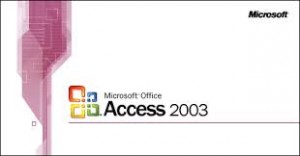 Cədvəlin Usta köməyi ilə yaradılması (Create Table By Using Wizard) işarəsinin üstündə mausun düyməsini iki dəfə sıxmaqla Ustanı işə salın. Birinci açılan pəncərədə iki variantdan birini — İş (Business) variantını seçin. Cədvəl nümunələri (Sample Tables) siyahısından lazım olan strukturu, yəni Kadrlar (Employees) strukturunu seçin və Sahə nümunələri (Sample Fields) siyahısından bir neçə sahəni seçmək üçün Soyadı (Last Name) sətrinin üstündə mausun düyməsini sıxın. Sonra üstündə sağ tərəfə ox işarəsi olan düyməni sıxıb, seçdiyiniz sahəni yaratdığımız cədvəlin strukturuna əlavə edin. Eyni üsulla daha bir neçə sahəni struktura əlavə edin. Sonra İrəli (Next) düyməsini basın. Növbəti pəncərədə strukturunu yaratdığımız cədvəlin adını yazın, məsələn, Kadrlar. Burada Açar avtomatik təyin edilir
Cədvəlin Usta köməyi ilə yaradılması (Create Table By Using Wizard) işarəsinin üstündə mausun düyməsini iki dəfə sıxmaqla Ustanı işə salın. Birinci açılan pəncərədə iki variantdan birini — İş (Business) variantını seçin. Cədvəl nümunələri (Sample Tables) siyahısından lazım olan strukturu, yəni Kadrlar (Employees) strukturunu seçin və Sahə nümunələri (Sample Fields) siyahısından bir neçə sahəni seçmək üçün Soyadı (Last Name) sətrinin üstündə mausun düyməsini sıxın. Sonra üstündə sağ tərəfə ox işarəsi olan düyməni sıxıb, seçdiyiniz sahəni yaratdığımız cədvəlin strukturuna əlavə edin. Eyni üsulla daha bir neçə sahəni struktura əlavə edin. Sonra İrəli (Next) düyməsini basın. Növbəti pəncərədə strukturunu yaratdığımız cədvəlin adını yazın, məsələn, Kadrlar. Burada Açar avtomatik təyin edilir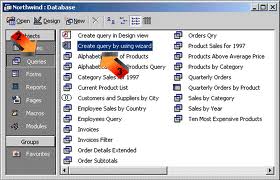
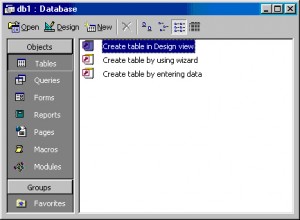 (Yes, Set A Primary Key For Me) şərti qeyd edilmişdir. Bu o deməkdir ki, Access özü avtomatik olaraq cədvələ Açar sahəsi ələvə edir və bu sahə yazıları biri birindən fərqləndirən unikal informasiya daşıyır. Bir də İrəli (Next) düyməsini , sonra isə Son (Finish) düyməsini sıxın. Usta cədvəli yaradır və onu verilənləri daxil etmə rejimində açır. Cədvəlin axırındakı boş sətir yeni yazı əlavə etmək üçün nəzərdə tutulmuşdur. Sütunların sayı əvvəlki mərhələlərdə yaradılan sahələrin sayına bərabərdir. Bir sahədən başqa sahəyə Tab düyməsini sıxmaqla keçmək mümkündür. Birinci yazının sahələrini doldurub, keçin ikinci , sonra üçüncü yazıya. Beləliklə bütün cədvəli doldurun. Cədvəl doldurulan zaman səhvə yol verilərsə, mausun düyməsini səhv sahənin üzərində sıxın və səhvi düzəldin. Sahələrin (sütunların) adlarını dəyişdirək. Mausun sağ düyməsini sahə adlarının uzərində sıxıb, Adını Dəyişdirmək (Rename) sətrini seçin və sahələrin adlarını dəyişdirin.
(Yes, Set A Primary Key For Me) şərti qeyd edilmişdir. Bu o deməkdir ki, Access özü avtomatik olaraq cədvələ Açar sahəsi ələvə edir və bu sahə yazıları biri birindən fərqləndirən unikal informasiya daşıyır. Bir də İrəli (Next) düyməsini , sonra isə Son (Finish) düyməsini sıxın. Usta cədvəli yaradır və onu verilənləri daxil etmə rejimində açır. Cədvəlin axırındakı boş sətir yeni yazı əlavə etmək üçün nəzərdə tutulmuşdur. Sütunların sayı əvvəlki mərhələlərdə yaradılan sahələrin sayına bərabərdir. Bir sahədən başqa sahəyə Tab düyməsini sıxmaqla keçmək mümkündür. Birinci yazının sahələrini doldurub, keçin ikinci , sonra üçüncü yazıya. Beləliklə bütün cədvəli doldurun. Cədvəl doldurulan zaman səhvə yol verilərsə, mausun düyməsini səhv sahənin üzərində sıxın və səhvi düzəldin. Sahələrin (sütunların) adlarını dəyişdirək. Mausun sağ düyməsini sahə adlarının uzərində sıxıb, Adını Dəyişdirmək (Rename) sətrini seçin və sahələrin adlarını dəyişdirin.
© İstifadə edilərkən gadirov.com-a istinad olunmalıdır
 videodərs Sənin inkişafında maraqlı şəxs sənin özünsən…
videodərs Sənin inkişafında maraqlı şəxs sənin özünsən…


